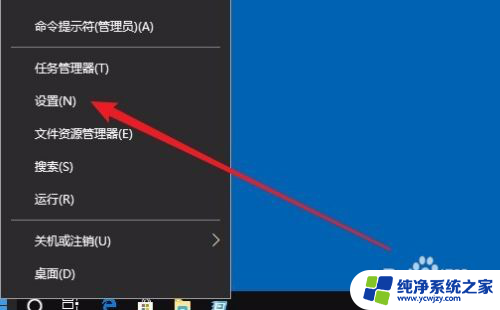怎么加大耳机音量
更新时间:2025-03-23 16:53:04作者:yang
想要在Win10系统中加大耳机音量吗?不用担心下面我将为你介绍如何调大耳机音量的步骤,在Win10系统中,调节耳机音量非常简单,只需几个简单的步骤就可以轻松完成。让我们一起来看看具体的操作方法吧!
具体方法:
1.首先我们打开电脑右下角的喇叭图标。

2.在展开的图形中,拖动滑块调节声音的大小,向右是调大。

3.另外我们还可以通过音频的方式调节耳机音量的大小,首选打开控制面板。

4.点击硬件和声音。
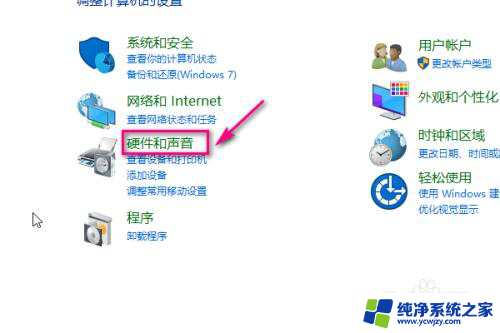
5.在打开的界面中点击管理音频设备。
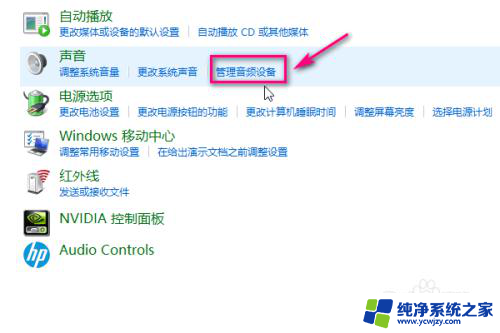
6.在音频界面,选中耳机。
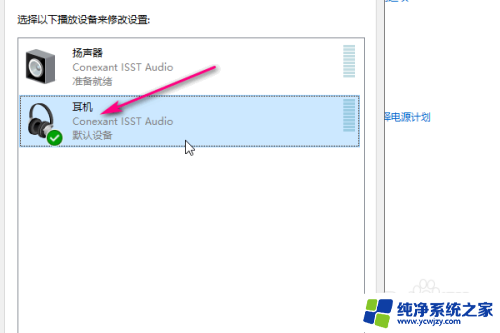
7.然后点击右下角的属性。
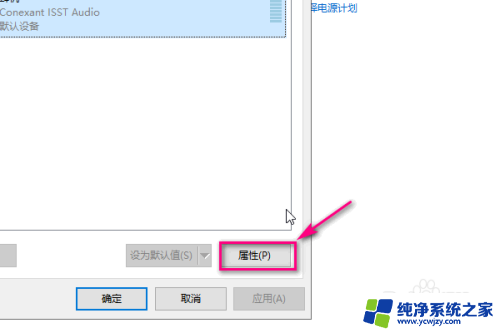
8.在属性菜单中点击级别。
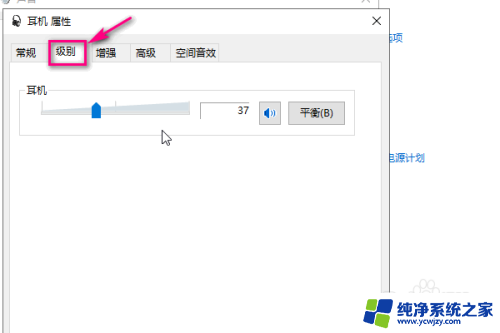
9.通过滑动滑块来调节耳机音量的大小,向右是调大,最后点击确定即可。
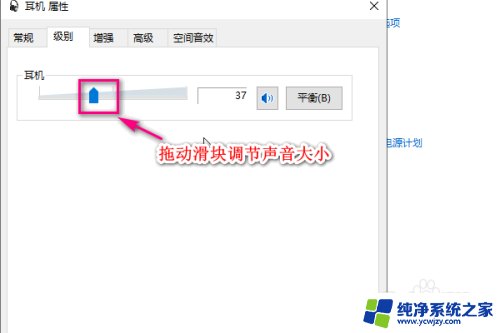
以上就是怎么加大耳机音量的全部内容,如果有遇到这种情况,那么你就可以根据小编的操作来进行解决,非常的简单快速,一步到位。